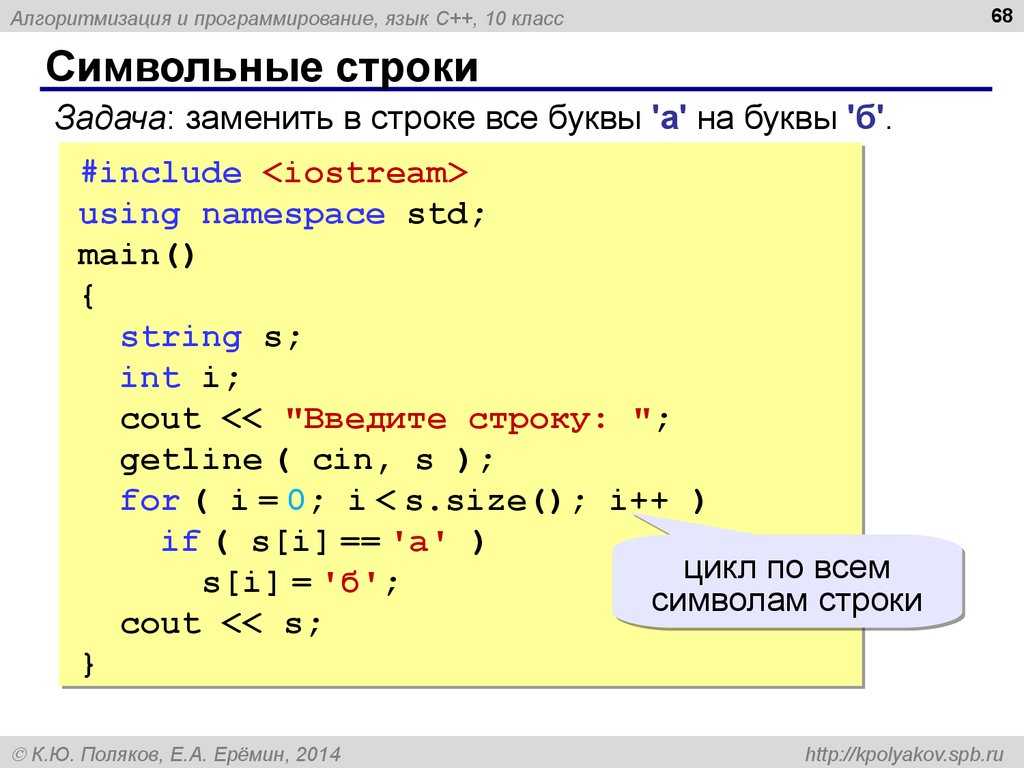Вопросы и ответы по awk
Как вывести только строку определённого номера в awk
Чтобы вывести строки с определённым номером, используйте if() и переменную NR.
Например, чтобы вывести только вторую строку:
free | awk '{ if (NR == 2) print $7 }'
Чтобы вывести вторую и все последующие строки:
free | awk '{ if (NR >= 2) print $7 }'
Чтобы вывести все строки с 10 по 20:
awk '{ if (NR >= 10 && NR <= 20) print }' /etc/passwd
Как перенаправить вывод в файл в awk
Команду print можно использовать с перенаправлением вывода в файл.
К примеру, следующая команда сохранит строки с 10 по 20 из файла /etc/passwd в файл pswd.txt:
awk '{ if (NR >= 10 && NR <= 20) print>"pswd.txt" }' /etc/passwd
Следующая команда ищет в строке слово «mial» и если оно там встречается, то сохраняет всю строку в файл pswd.txt:
awk '/mial/{ print>"pswd.txt" }' /etc/passwd
Как использовать переменные в awk
Следующая команда посчитает количество строк содержащих слово «bash» в файле /etc/passwd, выведет каждую из этих строк и затем выведет общее количество найденных строк:
awk -v y=0 '/bash/{ y++; print $0 } END { print "Всего найдено строк с bash: " y }' /etc/passwd
При запуске программы инициируется переменная y со значением 0. При каждом совпадении (найдена строка «bash»), значение y увеличивается на единицу и выводится найденная строка. В конце выводится значение y.
Как вывести скобки и другие специальные в awk
Скобки и другие специальные символы необходимо помещать в двойные кавычки.
awk -F ',' '{ print "(" $1, $2 ")" }'
В предыдущих примерах имя файла также помещено в двойные кавычки из-за содержащейся в нём точки, которая является специальным символом.
Использование sed
Потоковый текстовый редактор «sed» встроен в bash Linux Ubuntu. Он использует построчное чтение, а также позволяет выполнить фильтрацию и преобразование текста.
Синтаксис
Для работы с потоковым текстовым редактором sed используется следующий синтаксис:
sed instructions (где options— ключи-опции для указания метода обработки текста, instructions— команда, совершаемая над найденным фрагментом текста, file_name— имя файла, над которым совершаются действия).
Для вывода всех опций потокового текстового редактора нужно воспользоваться командой:
sed --help
Замена слова
Например, если требуется заменить строку в файле или слово с «команды» на «инструкции». Для этого нужно воспользоваться следующими конструкциями:
- Для первого вхождения:
sed 's/команды/инструкции/' firstfile.txt
- Для всех вхождений (используется параметр инструкции — g):
sed 's/команды/инструкции/g' firstfile.txt
- Замена подстроки с несколькими условиями (используется ключ — -e):
sed -e 's/команды/инструкции/g' -e 's/команд/инструкций/g' firstfile.txt
- Заменить часть строки, если она содержит определенный набор символов (например, POSIX):
sed '/POSIX/s/Bash/оболочка/g' firstfile.txt
- Выполнить замену во всех строках, начинающихся на Bash
sed '/^Bash/s/Bash/оболочка/g' firstfile.txt
- Произвести замену только в строках, которые заканчиваются на Bash:
sed '/команды/s/Bash/оболочка/g' firstfile.txt
- Заменить слово с пробелом на слово с тире:
sed 's/Bash\ /оболочка-/g' firstfile.txt
- Заменить символ переноса строки на пробел
sed 's/\n/ /g' firstfile.txt
- Перенос строки обозначается символом — \n.
Редактирование файла
Чтобы записать строку в файл, нужно указать параметр замены одной строки на другую, воспользовавшись ключом — -i:
sed -i 's/команды/инструкции/' firstfile.txt
После выполнения команды произойдет замена слова командынаинструкциис последующим сохранением файла.
Удаление строк из файла
- Удалить первую строку из файла:
sed -i '1d' firstfile.txt
- Удалить строку из файла, содержащую слово окне»:
sed '/окне/d' firstfile.txt
После выполнения команды будет удалена первая строка, поскольку она содержит указанное слово.
- Удалить пустые строки:
sed '/^$/d' firstfile.txt
- Убрать пробелы в конце строки:
sed 's/ *$//' firstfile.txt
-
Табуляция удаляется при помощи конструкции:
sed 's/\t*$//' firstfile.txt
- Удалить последний символ в строке:
sed 's/ ;$//' firstfile.txt
Нумерация строк
Строки в файле будут пронумерованы следующим образом: первая строка — 1, вторая — 2 и т. д.
Следует обратить внимание, что нумерация начинается не с «0», как в языках программирования
sed = firstfile.txt | sed 'N;s/\n/\t/'
Замена символов
Чтобы заменить набор символов, нужно воспользоваться инструкцией, содержащей команду «y»:
sed 'y/1978/1977/g' firstfile.txt
Обработка указанной строки
Утилита производит манипуляции не только с текстом, но и со строкой, указанной в правиле шаблона (3 строка):
sed '3s/директорий/папок' firstfile.txt
Работа с диапазоном строк
Для выполнения замены только в 3 и 4 строках нужно использовать конструкцию:
sed '3,4s/директорий/папок' firstfile.txt
Вставка содержимого файла после строки
Иногда требуется вставить содержимое одного файла (input_file.txt) после определенной строки другого (firstfile.txt). Для этой цели используется команда:sed ‘5r input_file.txt’ firstfile.txt (где 5r— 5 строка, input_file.txt— исходный файл и firstfile.txt— файл, в который требуется вставить массив текста).
Поиск символа в строке — использование strpos() для регистрозависимого поиска
Простейшим способом проверить, содержит ли строка определённое слово, является использование PHP функции strpos(). Она возвращает позицию первого вхождения подстроки в строке или FALSE, если соответствия не найдены. Поэтому можно сравнить значение, возвращаемое функцией strpos() с FALSE, чтобы проверить наличие подстроки. Пример:
$the_string = "Я на 5 лет старше тебя.";
$the_word = "лет";
$the_character = "Я";
$the_substring = "5 лет";
// Вывод — Слово "лет" есть в данной строке.
if (strpos($the_string, $the_word) !== false) {
echo 'Слово "'.$the_word.'" есть в данной строке.';
}
// Вывод — Символ "Я" есть в данной строке.
if (strpos($the_string, $the_character) !== false) {
echo ' Символ "'.$the_character.'" есть в данной строке.';
}
// Вывод — Подстрока "5 лет" есть в данной строке.
if (strpos($the_string, $the_substring) !== false) {
echo 'Подстрока "'.$the_substring.'" есть в данной строке.';
}
Обратите внимание, что я использовал оператор строгого неравенства (!==). Если искомое слово встречается в начале строки, функция strpos() вернёт 0
Это будет расценено оператором != как значение FALSE. Пример:
// Вывод — Символа "Я" нет в данной строке.
if (strpos($the_string, $the_character) != false) {
echo 'Символ "'.$the_character.'" есть в данной строке.';
} else {
echo 'Символа "'.$the_character.'" нет в данной строке.';
}
При поиске целого слова (например, “на”) функция также вернёт значение TRUE, если строка содержит такие слова, как “она”, “вена” или “например”.
Также можно использовать > -1 вместо !==. Потому что даже если strpos() вернёт 0 как значение индекса, он всё равно будет больше -1. Но помните, что оператор «больше» (>) работает медленнее оператора строгого неравенства (!==).
Использование функции rstrip для удаления последнего символа из строки в Python
Строковый метод rstrip используется для удаления символов из правой части заданной ему строки. Поэтому мы будем использовать его для удаления или удаления последнего символа строки. Это можно сделать только в одной строке кода и простым методом удалить последний символ из строки.
Давайте рассмотрим пример для лучшего понимания концепции:
#taking input from the user
str = input("Enter the string : ")
remaining_string = str.rstrip(str)
print("String : ",remaining_string)
Выход:
Enter the string : Latracal solutionss String : Latracal solution
Объяснение:
Здесь, во-первых, мы взяли входные данные от пользователя в виде строки. Во-вторых, мы использовали функцию rstrip в данной строке и использовали ее для удаления последнего символа из строки. Наконец-то мы напечатали результат. Следовательно, мы видели, что нежелательный персонаж был удален.
Scope[edit | edit source]
In the Basic Concepts section, the concept of scope was introduced. It is important to revisit the distinction between local types and global types, and how to declare variables of each. To declare a local variable, you place the declaration at the beginning (i.e. before any non-declarative statements) of the block to which the variable is deemed to be local. To declare a global variable, declare the variable outside of any block. If a variable is global, it can be read, and written, from anywhere in your program.
Global variables are not considered good programming practice, and should be avoided whenever possible. They inhibit code readability, create naming conflicts, waste memory, and can create difficult-to-trace bugs. Excessive usage of globals is usually a sign of laziness or poor design. However, if there is a situation where local variables may create more obtuse and unreadable code, there’s no shame in using globals.
Системные $_ и $PSItem и конвейер
Когда мы работаем с существующими командами Powershell бывает необходимо передать определенное значение в параметр. На примере ниже у нас есть список сервисов статус которых мы хотим получить:
На самом деле команда сама подставляет нужные переменные под нужные параметры, которые в целом выглядят так:
Если вы читали статью про функции Powershell, то знаете, что существуют параметры принимающие значения из конвейера и которые этого делать не могут. Что бы увидеть какие параметры принимают данные из конвейера используйте Get-Help:
При создании командлетов указывается какие параметры будут принимать значения из конвейера, какие только по имени (свойству) и каким достаточно только значения. Если нам нужно подставить наши значения в определенный параметр в конвейере используется специальная переменная «$PSItem» или «$_» . Они так же используются в выражениях (ScriptBlock). Например выполнив следующую команду мы получим ошибку:
- Get-Service : Не удается найти службу с именем службы.
- Get-Service : Cannot find any service with service name.
Этот тип массивов относится к именованным, а это значит что-либо должно совпадать имя/свойство (оно Service вместо Name) либо мы должны передаваться только значение. Первый вариант это корректно переименовать хэш-таблицу:
Пример выше сработает если только именованный массив относится к PSCustomObject. Если бы это был hashtable, то была бы ошибка.
Второй вариант это напрямую передавать значение:
Чаще и удобнее всего значения подставлять так:
Еще один пример использования $PSItem и $_ в выражениях (ScriptBlock). Вам наверняка часто требуется изменить вывод команд. На примере ниже я получаю сервис, который запущен и содержит в имени «WinR»:
Where-Object — самый частый пример использования таких переменных, так как по умолчанию он не позволяет использовать несколько условий.
Продвинутые функции переменных permalinkПродвинутые функции переменных
Основная библиотека Sass предоставляет несколько дополнительных функций для работы с переменными. возвращает, существует ли переменная с данным именем в текущей области, а делает то же самое. но только в глобальном масштабе.
️ Внимание!
Иногда пользователи хотят использовать интерполяцию для определения имени переменной на основе другой переменной. Sass не позволяет этого, потому что из-за этого гораздо сложнее сразу определить, какие переменные и где определены. Что вы можете сделать, так это определить карту от имен до значений, к которым вы затем можете обращаться с помощью переменных.
Использование отрицательного индекса путем нарезки
Мы также можем удалить или удалить последний символ из строки, обратившись к отрицательному индексу данной строки.
Давайте рассмотрим пример для лучшего понимания концепции:
#python slicing using negative index
Str = "Latracal Solutionss"
#last character is always at -1 position
Remove_last = Str
print("String : ",Remove_last)
Выход:
String : Latracal Solutions
Объяснение:
Здесь мы взяли пример строки, а затем для удаления последнего символа строки индексация всегда начинается с -1. Отрезав его от индекса -1, мы удалили последний символ строки. Наконец-то мы напечатали результат. Следовательно, мы видели, что нежелательный персонаж был удален.
Определение
- Пространство имен:
- System
- Сборка:
- System.Runtime.dll
- Сборки:
- mscorlib.dll, System.Runtime.dll
- Сборка:
- mscorlib.dll
- Сборка:
- netstandard.dll
Важно!
Некоторые сведения относятся к предварительной версии продукта, в которую до выпуска могут быть внесены существенные изменения. Майкрософт не предоставляет никаких гарантий, явных или подразумеваемых, относительно приведенных здесь сведений.
Извлекает подстроку из данного экземпляра.
Этот член перегружен. Для получения полной информации о данном члене, включая синтаксис, использование и примеры, щелкните имя в списке перегрузок.
Использование регулярных выражений для поиска точного вхождения слова
Функции strpos() и stripos()работают быстрее, чем регулярные выражения. Но их использование для поиска точного вхождения слова может быть проблематичным.
В подобных ситуациях лучше применять регулярные выражения. Можно использовать выражение b в шаблоне регулярного выражения, чтобы обозначить границу слова. Если слово, которое вы ищете, заключено в выражения b, функция preg_match() найдёт только точные вхождения слова и вернет FALSE для частичных совпадений. Вот пример:
$the_string = 'Фотосинтез и рискованный – длинные слова.';
$the_word = 'синтез';
// Вывод — Слово "синтез" имеет точное совпадение в данной строке.
if (preg_match('/синтез/', $the_string)) {
echo 'Слово "синтез" имеет точное совпадение в данной строке. ';
}
// Вывод — Слово "синтез" имеет точное совпадение в данной строке.
if (strpos($the_string, $the_word)) {
echo 'Слово "синтез" имеет точное совпадение в данной строке. ';
}
// Вывод — Слово "синтез" не имеет точных совпадений в данной строке.
if (preg_match('/bсинтезb/', $the_string)) {
echo 'Слово "синтез" имеет точное совпадение в данной строке. ';
} else {
echo 'Слово "синтез" не имеет точных совпадений в данной строке. ';
}
A real-life analogy
We can easily grasp the concept of a “variable” if we imagine it as a “box” for data, with a uniquely-named sticker on it.
For instance, the variable can be imagined as a box labeled with the value in it:
We can put any value in the box.
We can also change it as many times as we want:
When the value is changed, the old data is removed from the variable:
We can also declare two variables and copy data from one into the other.
Declaring twice triggers an error
A variable should be declared only once.
A repeated declaration of the same variable is an error:
So, we should declare a variable once and then refer to it without .
Functional languages
It’s interesting to note that there exist functional programming languages, like Scala or Erlang that forbid changing variable values.
In such languages, once the value is stored “in the box”, it’s there forever. If we need to store something else, the language forces us to create a new box (declare a new variable). We can’t reuse the old one.
Though it may seem a little odd at first sight, these languages are quite capable of serious development. More than that, there are areas like parallel computations where this limitation confers certain benefits. Studying such a language (even if you’re not planning to use it soon) is recommended to broaden the mind.
Перегрузки
|
Извлекает подстроку из данного экземпляра. Подстрока начинается в указанном положении символов и продолжается до конца строки. |
|
|
Извлекает подстроку из данного экземпляра. Подстрока начинается с указанной позиции знака и имеет указанную длину. |
Substring(Int32)
Извлекает подстроку из данного экземпляра. Подстрока начинается в указанном положении символов и продолжается до конца строки.
-
startIndex
- Int32
Отсчитываемая от нуля позиция первого знака подстроки в данном экземпляре.
Возвращаемое значение
- String
Строка, эквивалентная подстроке, которая начинается с в данном экземпляре, или Empty, если значение равно длине данного экземпляра.
Исключения
ArgumentOutOfRangeException
имеет значение меньше нуля или больше длины этого экземпляра.
Примеры
В следующем примере показано получение подстроки из строки.
В следующем примере метод используется Substring для разделения пар «ключ-значение», разделенных символом равенства («=»).
IndexOfМетод используется для получения позиции знака равенства в строке. Вызов метода извлекает имя ключа, которое начинается с первого символа в строке и расширяется для количества символов, возвращаемых при вызове IndexOf метода. Затем вызов метода извлекает значение, присвоенное ключу. Он начинается с одной позиции символа за знаком равенства и расширяется до конца строки.
Комментарии
Метод вызывается для извлечения подстроки из строки, которая начинается с указанной позиции символа и заканчивается в конце строки. Начальная позиции символа начинается с нуля; Иными словами, первый символ в строке находится по индексу 0, а не к индексу 1. Чтобы извлечь подстроку, которая начинается с указанной позиции символа и заканчивается до конца строки, вызовите метод.
Примечание
Этот метод не изменяет значение текущего экземпляра. Вместо этого он возвращает новую строку, которая начинается с позиции в текущей строке.
Чтобы извлечь подстроку, которая начинается с определенного символа или последовательности символов, вызовите метод, например IndexOf или, IndexOf чтобы получить значение . Во втором примере это показано. Он извлекает значение ключа, которое начинается с одной позиции символа после символа «=».
Если равен нулю, метод возвращает исходную строку без изменений.
Declaring (Creating) Variables
To create a variable, you must specify the type and assign it a value:
Syntax
Where type is a C# type (such as or ), and
variableName is the name of the variable (such as x or
name). The equal sign is used to assign values to the variable.
To create a variable that should store text, look at the following example:
Create a variable called name of type and assign it the value «John»:
To create a variable that should store a number, look at the following example:
Create a variable called myNum of type and assign it the value 15:
You can also declare a variable without assigning the value, and assign the value later:
Note that if you assign a new value to an existing variable, it will overwrite the previous value:
Удаление текста в 1-2 клика с !SEMTools
Каждый из перечисленных способов хорош по-своему, но всем им недостает одного важного фактора — скорости исполнения. В каждом из случаев нужно вводить много символов и производить много действий
В каждом из случаев нужно вводить много символов и производить много действий.
Для экономии времени я включил быстрые процедуры в меню своей надстройки для Excel — !SEMTools.
Теперь удалить текст до первого или последнего вхождения конкретного символа или подстроки, включая и не включая сам текст, можно в считанные мгновения!
При этом можно как менять данные на месте, так и автоматически выводить в соседний столбец — за это отвечает глобальный чекбокс.
Смотрите пример:
Удаляем символы в тексте до первого или последнего вхождения определенного текста с !SEMTools
Хотите так же быстро обращаться с текстовыми данными в Excel и испытать на практике еще более 500 похожих процедур?
Жмите на кнопку ниже, чтобы бесплатно скачать и подключить пробную версию надстройки !SEMTools. Процедура займет пару минут.
Типы данных
Кроме строк и чисел в Powershell существуют и другие типы. Самые популярные из них:
- — строка:
- — код символа ASCII
- — булево значение «True»,»False»;
- — число длинною в 32 бита;
- — число длинною в 64 бита;
- — число с плавающей точкой диною в 128 бит и d на конце;
- — 8 битовое число с плавающей точкой;
- — 32 битовое число с плавающей точкой;
- — тип данных Powershell хранящий дату и время;
- — массив;
- — хэш таблица;
- — массив типа ключ и значение.
В большинстве случаев нет необходимости объявлять тип переменной, так как Powershell определяет это сам. В некоторых языках объявление типов переменных ускоряет работу программ.
Если вы сомневаетесь в типе переменной можно использовать GetType():
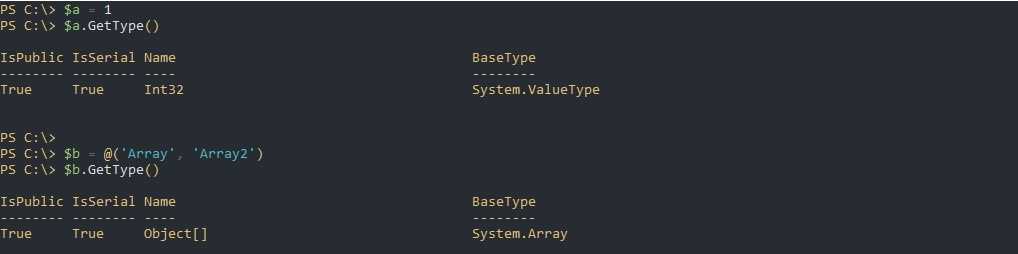
Назначать типы можно как значению, так и самой переменной:
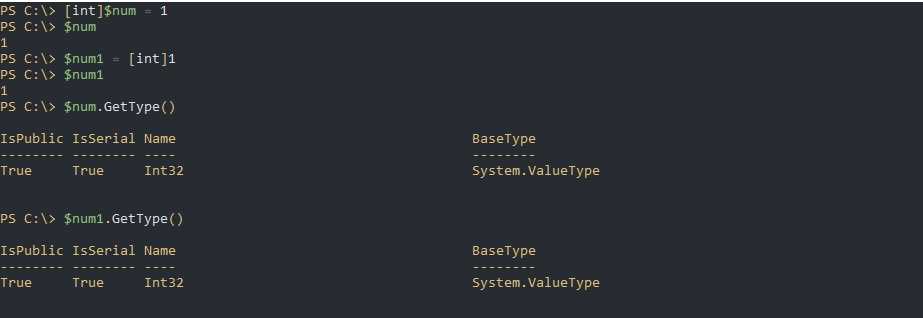
Если мы попробуем преобразовать строку в число указывая ее тип, то получим ошибку так как невозможно сделать из букв числа:

Есть некоторые типы, которые объявлять обязательно, так как Powershell может конвертировать в другой формат. Один из таких примеров PSCustomObject. Если мы не объявим этот тип, то получим hashtable:
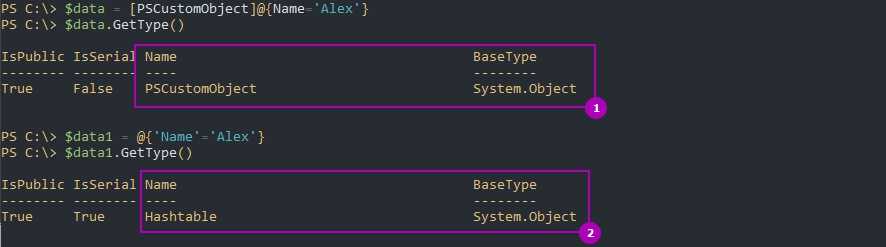
Про работу с такими типами вы можете почитать в предыдущих статьях, например работа с хеш таблицами в Powershell Hashtable.
Дату так же можно объявлять несколькими путями. Это можно делать через команду и объявляя тип (используя свой стандарт времени):

Поиск символа в строке — использование функции stripos() для регистронезависимого поиска
Для регистрозависимого поиска можно использовать функцию stripos(). Она работает аналогично функции strpos(). Единственное отличие заключается в том, что она игнорирует регистр при поиске подстроки внутри другой строки.
$the_string = "Ваня любит и яблоки, и апельсины.";
$the_word = "ваня";
$the_character = "Я";
$the_substring = "ЛЮбИт И";
// Вывод — Слово "ваня" есть в данной строке.
if (stripos($the_string, $the_word) !== false) {
echo 'Слово "'.$the_word.'" есть в данной строке.';
}
// Вывод — Символ "Я" есть в данной строке.
if (stripos($the_string, $the_character) !== false) {
echo 'Символ "'.$the_character.'" есть в данной строке.';
}
// Вывод — Подстрока "ЛЮбИт И" есть в данной строке.
if (stripos($the_string, $the_substring) !== false) {
echo 'Подстрока "'.$the_substring.'" есть в данной строке.';
}
Функция strpos() вернула бы значение FALSE во всех перечисленных выше случаях. Но функция stripos() проигнорировала регистр и вернула значение TRUE.
Другим способом поиска, независящим от регистра, является преобразование всех строк и подстрок в одинаковый регистр, используя функции strtolower() и strtoupper(). Для проверки можно использовать strpos(). Но проще stripos().
Подробное описание
Все типы значений можно хранить в переменных PowerShell. Например, можно сохранить результаты команд и сохранить элементы, используемые в командах и выражениях, таких как имена, пути, параметры и значения.
Переменная — это единица памяти, в которой хранятся значения. В PowerShell переменные представлены текстовыми строками, которые начинаются со знака доллара ( ), например , или .
Имена переменных не учитывают регистр и могут содержать пробелы и специальные символы. Однако имена переменных, которые содержат специальные символы и пробелы, трудно использовать, поэтому их следует избегать. Дополнительные сведения см. в разделе .
В PowerShell существует несколько различных типов переменных.
-
Пользовательские переменные: созданные пользователем переменные создаются и обслуживаются пользователем. По умолчанию переменные, создаваемые в командной строке PowerShell, существуют только в том случае, если открыто окно PowerShell. При закрытии окон PowerShell переменные удаляются. Чтобы сохранить переменную, добавьте ее в профиль PowerShell. Кроме того, можно создавать переменные в скриптах с глобальной областью, сценарием или локальными областями.
-
Автоматические переменные: автоматические переменные хранят состояние PowerShell. Эти переменные создаются с помощью PowerShell, а PowerShell изменяет их значения в соответствии с требованиями, чтобы поддерживать их точность. Пользователи не могут изменять значения этих переменных. Например, переменная хранит путь к каталогу установки PowerShell.
Дополнительные сведения, список и описание автоматических переменных см. в разделе about_Automatic_Variables.
-
Привилегированные переменные. переменные предпочтений сохраняют настройки пользователя для PowerShell. Эти переменные создаются с помощью PowerShell и заполняются значениями по умолчанию. Пользователи могут изменять значения этих переменных. Например, переменная определяет максимальное количество записей в журнале сеанса.
Дополнительные сведения, список и описание переменных предпочтений см. в разделе about_Preference_Variables.
Причины ошибки EOL При сканировании строкового литерала
Существуют известные причины ошибки EOL в Python. Как только вы узнаете их все, вы сможете легко отлаживать свой код и исправлять его. Хотя эти причины не обязательно являются единственными известными причинами ошибки. Некоторые другие ошибки также могут привести к возникновению ошибки EOL. Давайте сразу перейдем ко всем причинам –
Причина 1: Незамкнутые Одинарные кавычки
Строковые литералы в python могут быть объявлены с помощью одинарных кавычек в вашей программе. Эти литералы должны быть закрыты в пределах двух одинарных кавычек знака (‘ ‘). Если вам не удалось заключить строку между этими двумя кавычками, она выдаст EOL При сканировании строкового литерала с ошибкой. Более того, если вы дадите дополнительную одинарную кавычку в своей строке, она также выдаст ту же ошибку. Следующие примеры помогут вам понять –
Пример 1 –
example1 = 'Single Quotes String"Triple Quotes String""" example1 # will print S
В этом примере в строке 1 отсутствует конечная одинарная кавычка. Эта пропущенная цитата заставляет интерпретатор анализировать следующие строки как неверные. Добавление одной кавычки в конце строки 1 может решить эту проблему.
Пример 2 –
x = 'This is a String print(x)
В этом примере в конце строки 1 отсутствует одинарная кавычка.
Пример 3 –
В этом специальном примере в первой строке есть три одиночные кавычки. Согласно python, строка для переменной x заканчивается в конце одинарной кавычки. Следующая часть будет рассматриваться как часть другого кода, а не как строка. Это приводит к появлению синтаксической ошибки на экране.
Причина 2: Незамкнутые Двойные кавычки
Строковые литералы также могут быть объявлены с помощью двойных кавычек. В большинстве языков программирования двойные кавычки-это способ объявления строки по умолчанию. Таким образом, если вы не заключите строку в двойные кавычки, она вызовет SyntaxError. Более того, если вы использовали нечетное количество кавычек («) в своей строке, она также выдаст эту ошибку из-за пропущенной кавычки. Следующий пример поможет вам понять –
Пример 1 –
«»triple>
В этом примере в конце второй строки отсутствует двойная кавычка. Эта пропущенная цитата заставляет интерпретатор анализировать все следующие коды как часть строки для переменной пример 2. В конце концов, он выдает ошибку EOL, когда достигает конца файла.
Пример 2 –
x = "This is a String print(x)
Аналогично, в конце строки 1 отсутствует двойная кавычка.
Пример 3 –
В этом специальном примере в первой строке есть три двойные кавычки. Согласно python, строка для переменной x заканчивается в конце одинарной кавычки. Следующая часть будет рассматриваться как часть другого кода, а не как строка. Это приводит к появлению синтаксической ошибки на экране.
В Python существует специальный способ объявления строк с использованием трех двойных кавычек («»»). Этот способ чрезвычайно часто используется, когда вам приходится включать двойные и одинарные кавычки в вашу строку. С помощью этого типа объявления вы можете включить в строку любой символ. Итак, если вы не закрыли эту тройную цитату, я брошу ошибку EOL. Следующие примеры помогут вам понять –
Пример 1 –
В строке 3 примера отсутствует цитата из набора тройных кавычек. В результате интерпретатор python будет рассматривать все следующие строки как часть переменной string for example 3. В конце концов, поскольку нет окончательных тройных кавычек, это вызовет ошибку EOL.
«triple>
Пример 2 –
Как и в примере 1, в строке 1 отсутствуют две кавычки.
«this>
Причина 4: Нечетное число обратных косых черт в необработанной строке
Обратные косые черты используются в строке для включения в нее специальных символов. Например, если вы хотите добавить двойные кавычки в строку с двойными кавычками, вы можете использовать\», чтобы добавить ее. Каждый символ после обратной косой черты имеет свое значение для python. Таким образом, если вы не предоставите соответствующий следующий символ после обратной косой черты (\), вы получите EOL При сканировании строкового литерала Ошибки. Следующие примеры помогут вам понять это –
Пример 1 –
Следующая строка недопустима, так как после обратной косой черты нет следующего символа. В настоящее время python обрабатывает строки так же, как и стандартный C. Чтобы избежать этой ошибки, поставьте «r» или «R» перед вашей строкой.
Пример 2 –
Следующий пример содержит нечетное число обратных косых черт без следующих символов. Это приводит к возникновению ошибки EOL, поскольку интерпретация ожидает следующего символа.
Пример 3 –
Последняя обратная косая черта в строке не имеет следующего символа. Это приводит к тому, что компилятор выдает ошибку.
Работа отрицательного индекса
Работоспособность отрицательного индекса продемонстрирована в таблице ниже.
| P | Y | Т | H | О | N | |
| 1 | 2 | 3 | 4 | 5 | ||
| -5 | -4 | -3 | -2 | -1 | -0 |
Здесь, в приведенной выше таблице, мы используем слово Python, чтобы продемонстрировать точно работающую функциональность отрицательного индекса.
Нарезка строки с помощью отрицательного(-) индекса
Используется для нарезки или подстроки строки с помощью отрицательного индекса. Индекс последовательности начинается с 0 до 5, и мы также будем использовать отрицательный индекс.
Синтаксис для нарезки строки с помощью отрицательного индекса показан ниже:
s = s
Пример кода:
// Substring or slicing of a string through a negative index >>> s = 'PYTHON' >>> s
Выход
После успешного выполнения вышеуказанного программного кода мы получили следующий результат:
Нарезка строки с помощью положительного(+) индекса
Используется для нарезки или подстроки строки с помощью положительного индекса.
Синтаксис:
s = s
Пример кода:
// Substring or slicing of a string through a positive index >>> s = 'PYTHON' >>> s
Выход:
Получение всей подстроки с помощью понимания списка
Возвращает полные подстроки строки с помощью нарезки строки и понимания списка.
Пример кода:
// Using slicing and list comprehension of string's substring >>> s = 'PYTHON' >>> str = ] for i in range(Len(s)) for j in range(i + 1, Len(s) + 1) print(str)
Выход:
Получение всей подстроки с помощью метода itertools.combination()
Возвращает полные подстроки строки с помощью нарезки строки и понимания списка.
Пример кода:
// Using slicing and itertools.combination() of string's substring >>> s = 'PYTHON' >>> str = ] for i in range(Len(s)) for j in range(i + 1, Len(s) + 1) print(str)
Выход:
Изучаю Python вместе с вами, читаю, собираю и записываю информацию опытных программистов.
Удаление текста с помощью заливки Flash
Flash Fill — это инструмент, который был представлен в Excel 2013 и доступен во всех последующих версиях.
Он работает, выявляя закономерности, когда вы вручную вводите данные, а затем экстраполируете их, чтобы получить данные для всего столбца.
Поэтому, если вы хотите удалить текст до или после определенного символа, вам просто нужно показать flash fairy, как будет выглядеть результат (введя его вручную пару раз), и flash fill автоматически распознает узор и даст вам результаты.
Позвольте показать вам это на примере.
Ниже у меня есть набор данных, из которого я хочу удалить весь текст после запятой.
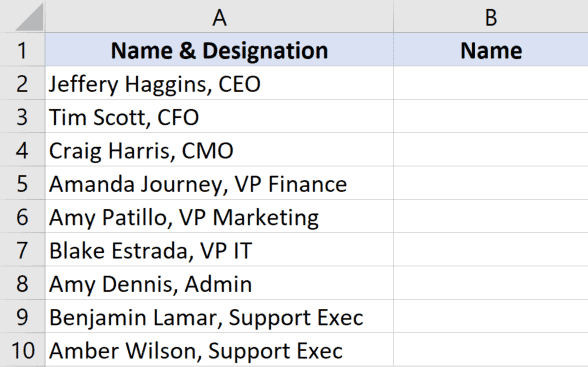
Вот шаги, чтобы сделать это с помощью Flash Fill:
- В ячейке B2, которая является соседним столбцом наших данных, введите вручную «Джеффри Хаггинс» (что является ожидаемым результатом).
- В ячейке B3 введите «Тим Скотт» (ожидаемый результат для второй ячейки).
- Выберите диапазон B2: B10
- Перейдите на вкладку «Главная»
- В группе «Редактирование» щелкните раскрывающийся список «Заливка».
- Нажмите на Flash Fill.
Вышеупомянутые шаги дадут вам результат, как показано ниже:
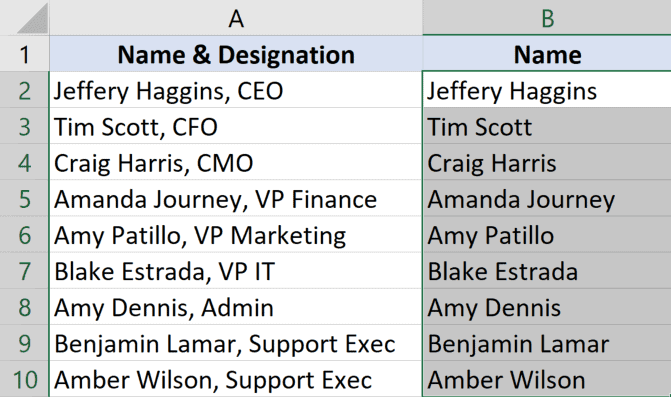
Вы также можете использовать сочетание клавиш Control + E для Flash Fill после выбора ячеек в столбце результатов (столбец B в нашем примере)
Flash Fill — замечательный инструмент, и в большинстве случаев он может распознать узор и дать вам правильный результат. но в некоторых случаях он может не распознать шаблон правильно и может дать неверные результаты.
Так что не забудьте еще раз проверить результаты Flash Fill.
И точно так же, как мы удалили весь текст после определенного символа с помощью флэш-заливки, вы можете использовать те же шаги, чтобы удалить текст перед определенным символом. просто покажите вручную в соседнем столбце flash fill, как результат должен выглядеть как мой Интернет, и он сделает все остальное.
Variable Declaration in C
A variable declaration provides assurance to the compiler that there exists a variable with the given type and name so that the compiler can proceed for further compilation without requiring the complete detail about the variable. A variable definition has its meaning at the time of compilation only, the compiler needs actual variable definition at the time of linking the program.
A variable declaration is useful when you are using multiple files and you define your variable in one of the files which will be available at the time of linking of the program. You will use the keyword extern to declare a variable at any place. Though you can declare a variable multiple times in your C program, it can be defined only once in a file, a function, or a block of code.
Example
Try the following example, where variables have been declared at the top, but they have been defined and initialized inside the main function −
#include <stdio.h>
// Variable declaration:
extern int a, b;
extern int c;
extern float f;
int main () {
/* variable definition: */
int a, b;
int c;
float f;
/* actual initialization */
a = 10;
b = 20;
c = a + b;
printf("value of c : %d \n", c);
f = 70.0/3.0;
printf("value of f : %f \n", f);
return 0;
}
When the above code is compiled and executed, it produces the following result −
value of c : 30 value of f : 23.333334
The same concept applies on function declaration where you provide a function name at the time of its declaration and its actual definition can be given anywhere else. For example −
// function declaration
int func();
int main() {
// function call
int i = func();
}
// function definition
int func() {
return 0;
}
Удалить текст до первого пробела — формула
Данная формула универсальна и позволит удалить не только текст до первого пробела, но и до любого другого первого вхождения символа в строке.
Однако удалить первое слово в ячейке — самая популярная задача, и пробел как раз и является символом, который отгораживает первое слово слева от остального текста.
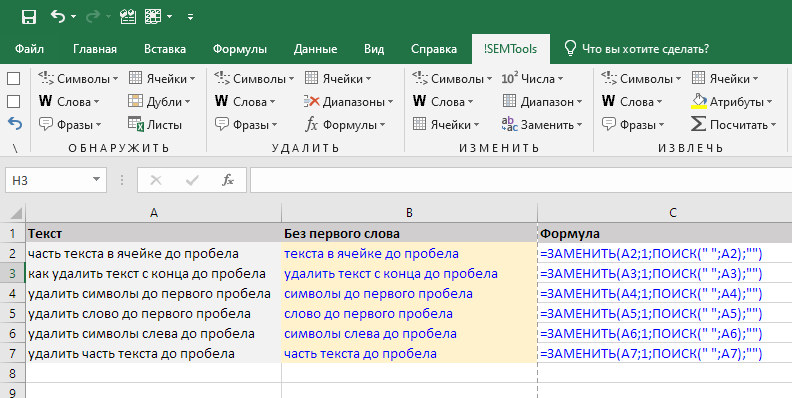
Результат применения формулы
Формулы для других символов аналогичны:
Убрать текст в ячейке до первой запятой:
До точки:
А чтобы удалить текст до вхождения последовательности символов, например, слова, нужно использовать в формуле длину этой последовательности, сократив ее на 1:
Здесь из адресов удаляется текст до номера дома. Длина текста в кавычках — 3 символа (д, точка и пробел):
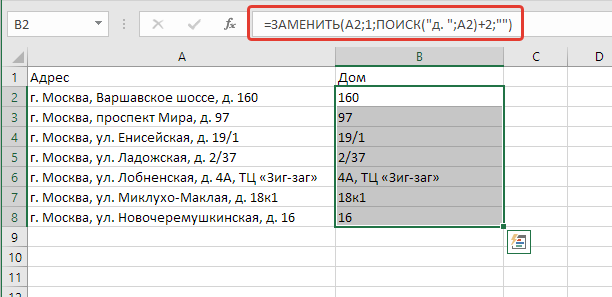
Удалить текст в ячейке до определенного слова
Часть первая: Так что такое AWK?
Awk, главным образом, это потоковый редактор вроде sed. Вы можете передавать по трубе текст в эту программу, и она может манипулировать им построчно. Программа также может читать из файла. Ещё awk – это язык программирования. Это в основном означает, что awk может делать всё, что может sed, а также ещё многое другое.
В отличие от sed, awk может помнить контекст, делать сравнения и многие другие вещи, которые могут делать другие языки программирования. Например, она не ограничена единичной строкой. При надлежащей сноровке, она может ОБЪЕДИНЯТЬ множество строк.
Самая простая форма awk выглядит так:
awk '{ здесь_какое-то_действие }'
«Здесь_какое-то_действие» может быть просто выражением для печати результата или чем-то намного более сложным. Синтаксис похож на язык программирования ‘C’. Простой пример:
awk '{print $1,$3}'
означает напечатать первый и третий столбец, где под столбцами понимаются «вещи, разделённые белым пробелом». Белый пробел = табуляция или пробел.
Живой пример:
echo '1 2 3 4' | awk '{print $1,$3}'
1 3